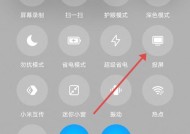安卓手机p图抠图技巧有哪些?
- 问答百科
- 2025-07-12
- 2
- 更新:2025-07-07 00:45:27
在当今数字时代,智能手机已成为我们生活中不可或缺的一部分,而安卓手机更是以其开放性和多样性赢得了广大用户的青睐。无论是社交分享还是记录生活,拍照已成为日常操作之一。拍摄完毕后,很多用户都希望对照片进行进一步的编辑和美化,比如P图或抠图。这篇文章将全面为你展示在安卓手机上进行P图和抠图的技巧与方法,帮助你轻松成为图片编辑高手。
一、P图技巧基础
1.1选择合适的P图应用
你需要一个得心应手的P图工具。在安卓平台上,有众多应用程序可供选择,如PhotoshopExpress、Snapseed等,它们各有特色。选择时,可以根据功能丰富性、用户评价和界面友好程度来决定。
1.2调整光线与色彩
光线和色彩是照片呈现效果的关键。打开P图应用后,可以调整曝光、对比度、饱和度等,使照片更加生动。安卓手机P图应用通常会提供一键优化功能,一键提升照片质感。
1.3图像裁剪与旋转
如果照片构图不佳,裁剪功能就显得尤为重要。你可以根据需要裁剪画面,去除多余的元素。旋转功能则用于修正倾斜的照片,让画面更正。
1.4添加滤镜和特效
滤镜和特效是P图过程中富有创意的环节。通过应用不同的滤镜,可以轻松给照片赋予不同的风格和情绪。安卓应用中通常含有大量滤镜供选择,甚至可以自己调节滤镜参数。

二、抠图技巧进阶
2.1理解抠图的基本概念
抠图是将图片中的某个物体或人物从背景中分离出来,使其可以应用于其他背景。这在图像处理中是一项非常实用的技能,尤其适合想要进行创意拼图的用户。
2.2使用专业抠图工具
在安卓手机上进行高质量抠图,推荐使用如TouchRetouch、PicsArt这样的专业应用。这些应用专为移动设备优化,操作简便,效果显著。
2.3抠图步骤详解
打开应用并载入图片。
使用画笔工具仔细地沿着要抠出的物体边缘涂抹。
应用工具自动识别边缘,或根据需要手动调整。
去除背景,保存抠出的图片或将其应用到新的背景上。
2.4注意事项与技巧
在使用画笔工具时,注意边缘的细致处理,特别是头发、毛发等细小部分,可能需要耐心细致的调整。对于透明或半透明的物体,如玻璃或烟雾等,可能需要更高级的技巧和经验。

三、实战案例分享
3.1人像抠图
针对人像抠图,重点在于头发边缘的处理。通过使用TouchRetouch中的“修复”工具,可以比较容易地把人物从背景中分离出来,并保持发丝的清晰度。
3.2商品抠图
商品抠图时,可以利用PicsArt中的“选择”功能,精确选取商品,自动或手动优化边缘后,即可将其移至新背景中。
3.3背景虚化
虽然不是传统意义上的抠图,但背景虚化也是图像处理中的重要技巧。利用PhotoshopExpress的“背景模糊”工具,可以轻松模拟出浅景深效果。
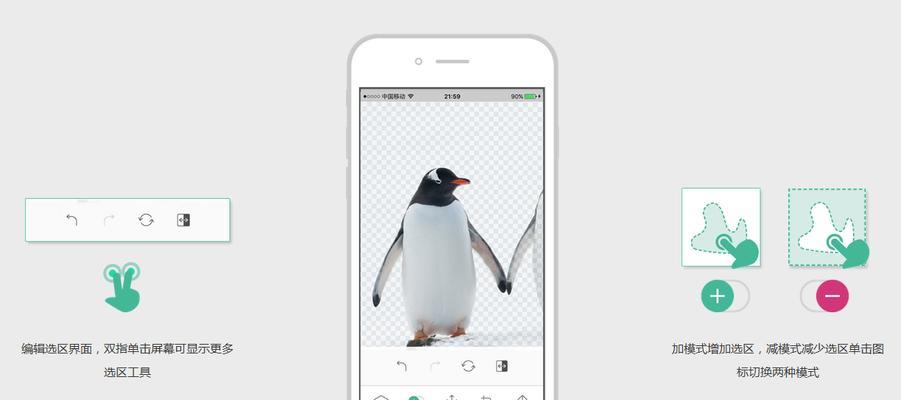
四、常见问题与解决方法
4.1抠图边缘不干净
解决边缘不干净的问题,可以利用软件中的“精细选择”工具,多次微调边缘,直至满意为止。
4.2照片分辨率损失
在进行P图和抠图时,操作不当可能会导致照片分辨率降低。建议始终使用高分辨率的原图进行编辑,并在导出时选择合适的分辨率设置。
4.3存储空间不足
编辑高分辨率照片时,可能会消耗较多存储空间。建议定期清理手机内的无用文件,或使用云存储服务备份图片。
五、
掌握了安卓手机上的P图和抠图技巧,你可以轻松地美化照片,实现各种创意编辑。从基础的调整、裁剪到进阶的抠图技巧,只要你勤奋练习,掌握恰当的应用工具和方法,就一定能在图片编辑的世界里游刃有余。记住,实践是最好的老师,不断的尝试与探索将使你的P图技能不断提升。